دهکده دانش و فناوری با تمرکز بر فناوری های نو برای رشد و توسعه کسب و کارها راه حلهای نرم افزاری با صرفه اقتصادی ارائه می کند.




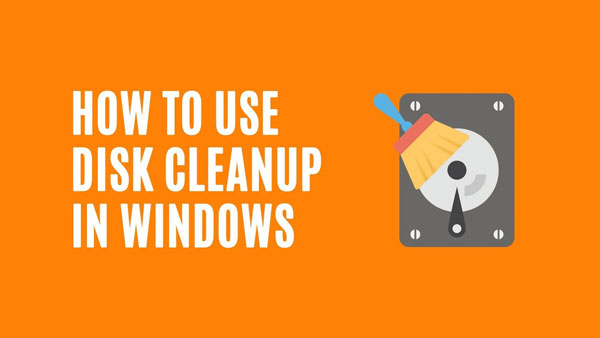
[ad_1]
در این مقاله قصد داریم نحوه استفاده از ابزار Disk Cleanup و Free Up Space در ویندوز 10 و 8 و 7 را به شما آموزش دهیم. برای آشنایی بیشتر با ابزار پاکسازی فایل های بیهوده، دیسک کلین آپ همراه دیتکو باشید.
دیسک کلین آپ یکی از ابزار هایی است که برای پاکسازی و حذف فایل های بیهوده و اضافی از آن استفاده می شود.
ابزار Free Up Space کاملا شبیه به دیسک کلین آپ می باشد و کاربرد آن نیز دقیقا حذف فایل هایی که تنها فضا را اشغال کرده اند می باشد.
برای یادگیری نحوه کار با این ابزار های پرکاربرد، همراه ما باشید.
در این قسمت از مقاله آموزش استفاده از ابزار Disk Cleanup و Free Up Space می خواهیم نحوه کار با فری آپ اسپیس را به شما یاد دهیم.
ابتدا وارد قسمت تنظیمات (Settings) شده و روی گزینه System کلیک کنید.
در صفحه باز شده Storage را انتخاب کرده و سپس در سمت راست روی Free Up Space Now کلیک کنید.
حالا کامپیوتر شما در حال اسکن می باشد.
پس از آن لیستی از فایل ها و برنامه هایی که کاربردی ندارند و تنها فضا را اشغال کرده اند برای شما نمایش داده می شوند.
شما می توانید فایل یا برنامه موردنظر خود را انتخاب کرده و حذف کنید.
دقت کنید که فایل ها و برنامه های ضرورری را پاک نکنید.
به طور مثال فایل های ESD را پاک نکنید.
اما می توانید فایل های Log و Thumbnail و Chkdsk را پاک کنید زیرا هیچ تعصیری در روند استفاده از کامپیوتر ندارند.
سپس روی Remove files کلیک کرده تا موارد انتخاب شده پاک شوند.
همچنین می توانید قابلیت پاکسازی خودکار این برنامه را فعال کنید.
با استفاده از آن، ابزار فایل هایی که نیاز ندارید را به صورت خودکار حذف می کند.
برای فعال سازی آن ابتدا به تنظیمات (Settings) رفته و روی System کلیک کنید.
حالا از بخش Storage دکمه Storage sense را روشن کنید.
در آخر روی Change how we free up space automatically کلیک کرده و گزینه ها را با توجه به نیاز خود تغییر دهید.
برای رفع مشکل پر شدن درایو در ویندوز بهتر است از برنامه های پاکسازی حافظه ویندوز استفاده کنید.
ابتدا برای باز کردن برنامه Disk cleanup کلید های ترکیبی Windows + R را فشار دهید و در صفحه باز شده عبارت Cleanmgr را بنویسید.
یا از طریق منوی جستجو ویندوز، این ابزار را پیدا کنید.
پس از باز شدن برنامه، دیسک مورد نظر خود را انتخاب کنید و Ok را بزنید.
و صبر کنید تا فرایند آنالیز کردن به پایان برسد.
سپس فهرستی برایتان نمایان میشود.
از آن فایلهایی را که میخواهید حذف شود، انتخاب کنید.
حتی میتوانید گزینه Clean up system files را انتخاب کنید تا این برنامه گزینههای بیشتری را برای خالی کردن حافظه به شما ارائه کند.
در زیر فهرست کادری وجود دارد که کاربرد هر فایلی را که روی آن کلیک میکنید، به شما میگوید.
سپس OK را بزنید. پس از آن Delete Files را بزنید و منتظر بمانید.
برای پاکسازی ویندوز میتوانید به My computer یا This PC بروید.
سپس روی درایوری که میخواهید پاکسازی شود، راست کلیک کنید.
حال برای کلین آپ ویندوز روی Properties کلیک کنید و از سربرگ General، روی دکمه Disk Cleanup کلیک کنید.
باقی مراحل نیز مانند شیوه قبلی است.
امیدواریم این مقاله برای شما مفید بوده باشد.
دیتکو را در شبکه های اجتماعی دنبال کنید.
[ad_2]
Source link
رشد هر کسب و کاری دست یافتنی است، شروع با یک قدم به جلو … دیتکو همراه شماست.